Khi máy tính nhận ổ cứng nhưng không hiển thị, người dùng thường trải qua trạng thái hoang mang và lo âu. Tình trạng này khá phổ biến và phát sinh từ nhiều nguyên nhân khác nhau. Bài viết dưới đây sẽ cung cấp những thông tin đáng giá cùng hướng dẫn khắc phục sự cố ổ cứng không hiển thị, giúp bạn lấy lại sự ổn định cho thiết bị. Hãy cùng theo dõi!
Nội Dung Bài Viết
Các nguyên nhân khiến Disk Management nhận ổ cứng nhưng không hiển thị
Có rất nhiều lý do dẫn đến tình trạng máy nhận ổ cứng nhưng không hiển thị trong Disk Management, trong đó có:
- Vấn đề kết nối: Cáp kết nối bị hỏng hay không khớp với ổ cứng, hoặc cổng kết nối bám bụi, gỉ sét. Sử dụng bộ nguồn không tương thích cũng có thể gây ra vấn đề này.
- Lỗi phân vùng: Ổ cứng có thể chưa được phân vùng hoặc định dạng. Nếu phân vùng bị lỗi hoặc hệ thống file không tương thích với Windows cũng sẽ gây ra hiện tượng không hiển thị.
- Vấn đề với driver: Trình điều khiển cho ổ cứng có thể đã lỗi thời hoặc không phù hợp. Có thể thiếu driver cần thiết để nhận diện ổ cứng.
- Lỗi trong BIOS/UEFI: Đôi lúc BIOS/UEFI chưa được cài đặt chính xác để nhận diện ổ cứng, hoặc chế độ AHCI chưa được kích hoạt.
- Sự cố phần cứng: Bad sector, lỗi firmware hoặc các vấn đề khác với ổ cứng có thể ảnh hưởng đến khả năng hiển thị của nó. Mainboard cũng có thể là một nguyên nhân nếu nó không thể nhận diện ổ cứng.

Tùy vào nguyên nhân cụ thể mà sẽ có những cách khắc phục tương ứng.
Các biện pháp khắc phục khi Disk Management không nhận ổ cứng
Khi máy tính nhận ổ cứng nhưng không hiển thị sẽ gây không ít khó khăn cho người sử dụng. Dưới đây là một số cách giải quyết hiệu quả cho tình trạng này.
Thay dây cáp kết nối khi Disk Management không nhận ổ cứng
Nếu dây cáp nối bị lỏng hoặc không tương thích với ổ cứng, Disk Management sẽ không nhận diện được. Hãy thử thay thế dây cáp mới, đảm bảo nó phù hợp với loại ổ cứng mà bạn đang sử dụng.
Sử dụng phần mềm bên thứ ba để kiểm tra sự cố ổ cứng không hiện trong Disk Management
Một số phần mềm như MiniTool Partition Wizard, EaseUS Partition Master,… có khả năng hỗ trợ kiểm tra tình trạng ổ cứng và phân vùng. Những phần mềm này sẽ giúp bạn phát hiện các lỗi phân vùng và từ đó có hướng sửa chữa phù hợp.
Thiết lập hiển thị các ổ đĩa (Disk Signature)
Trong một số trường hợp, ổ cứng có thể bị ẩn vì lỗi hệ thống. Để khắc phục, bạn cần cài đặt để hiển thị ổ đĩa ẩn trong Disk Management bằng các bước sau:
Bước 1: Mở Disk Management thông qua thanh tìm kiếm ở góc dưới bên trái màn hình. Sau đó chọn Create and format hard disk.
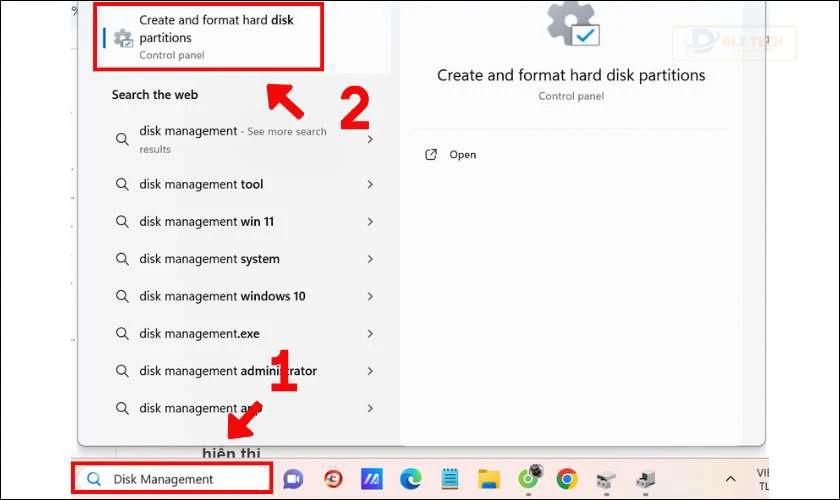
Bước 2: Nhấp chuột phải vào ổ cứng mà bạn muốn hiển thị, rồi chọn Change Drive Letter and Paths.
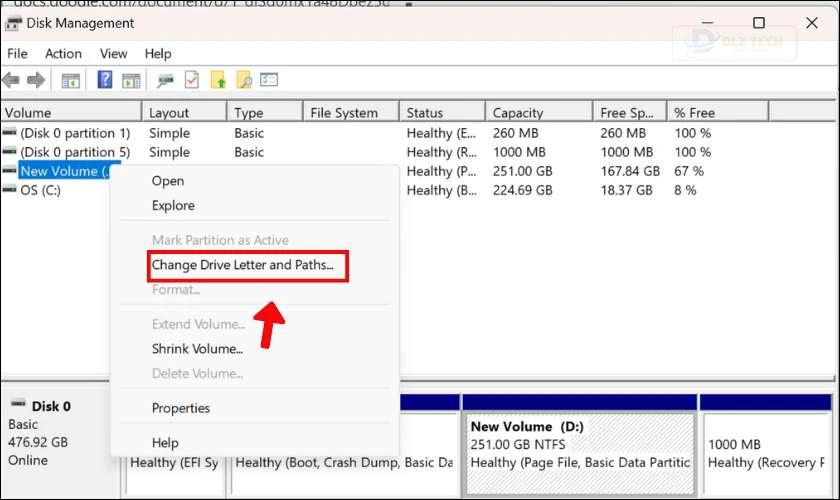
Bước 3: Chọn Change để gán ký tự cho ổ đĩa.
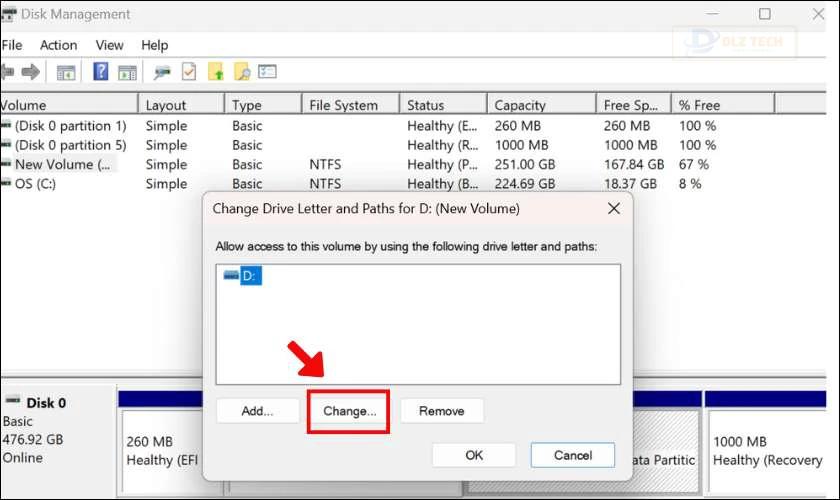
Bước 4: Cuối cùng, nhấn OK để hoàn tất quá trình.
Bây giờ bạn đã cài đặt hiển thị các ổ đĩa thành công trên máy tính!
Utilize Device Manager và cập nhật Driver
Trình điều khiển lỗi thời hoặc không tương thích có thể gây ra tình trạng Disk Management không nhận diện ổ cứng.
Hãy cập nhật driver mới nhất cho ổ cứng và chip máy tính để bảo đảm tính tương thích. Bạn có thể dùng Device Manager hoặc phần mềm hỗ trợ để tự động cập nhật driver.
Sử dụng công cụ Disk Management khi nhận ổ cứng nhưng không hiển thị
Disk Management là công cụ mạnh mẽ có sẵn trong Windows giúp bạn quản lý ổ cứng và phân vùng. Việc sử dụng Disk Management để phân vùng và định dạng ổ cứng có thể giúp xử lý vấn đề này. Hãy làm theo các bước đơn giản sau:
Bước 1: Mở Disk Management.
Bước 2: Nhấn chuột phải vào khu vực trống trong Disk Management. Chọn New Simple Volume.
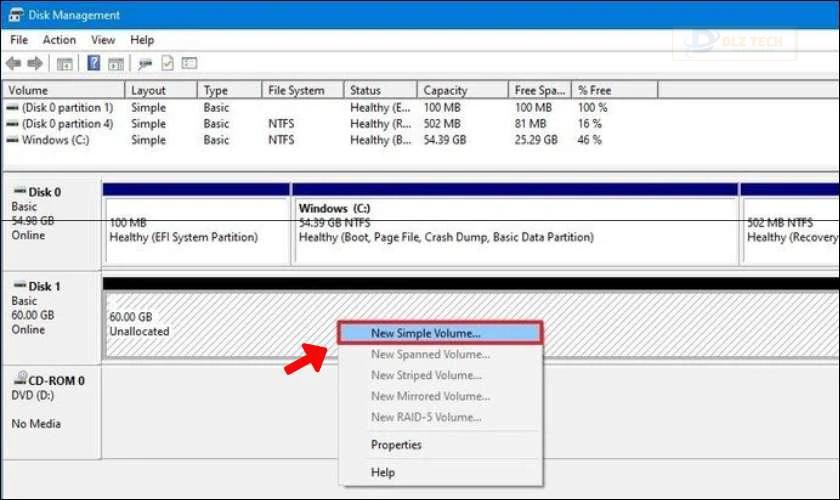
Bước 3: Trong cửa sổ New Simple Volume Wizard, nhấn Next để tiếp tục và làm theo hướng dẫn.
Việc sử dụng Disk Management để khắc phục tình trạng ổ cứng không hiển thị thật đơn giản đúng không?
Kích hoạt ổ cứng trong BIOS nếu nhận ổ cứng nhưng không hiển thị
Nếu BIOS/UEFI không được cấu hình để nhận diện ổ cứng, Disk Management sẽ không hiển thị ổ cứng đó. Bạn cần truy cập BIOS/UEFI và kích hoạt chế độ AHCI cho ổ cứng theo các bước dưới đây:
Bước 1: Mở Settings bằng cách nhấp vào biểu tượng Settings trên Start menu hoặc nhấn tổ hợp phím Windows + I.
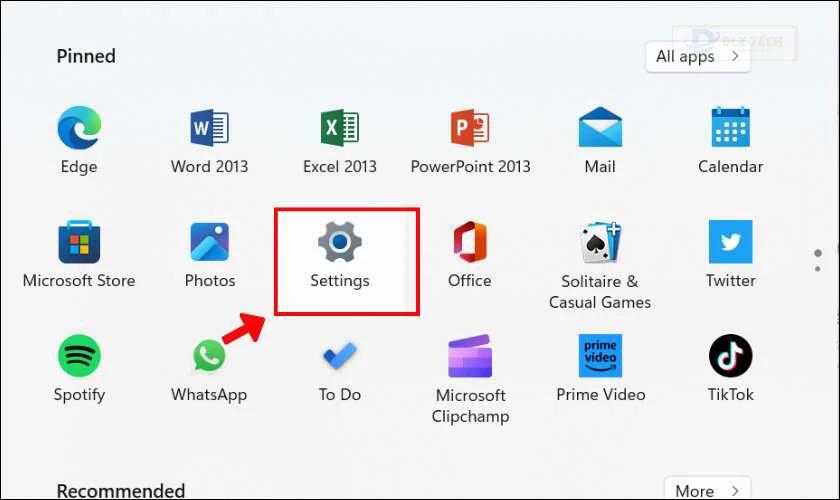
Bước 2: Nhấp chọn Update & security.
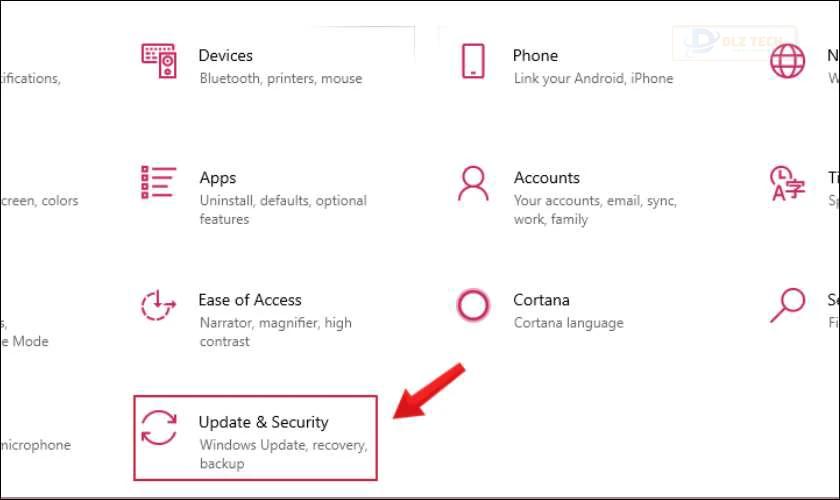
Bước 3: Tiếp theo, chọn Recovery.
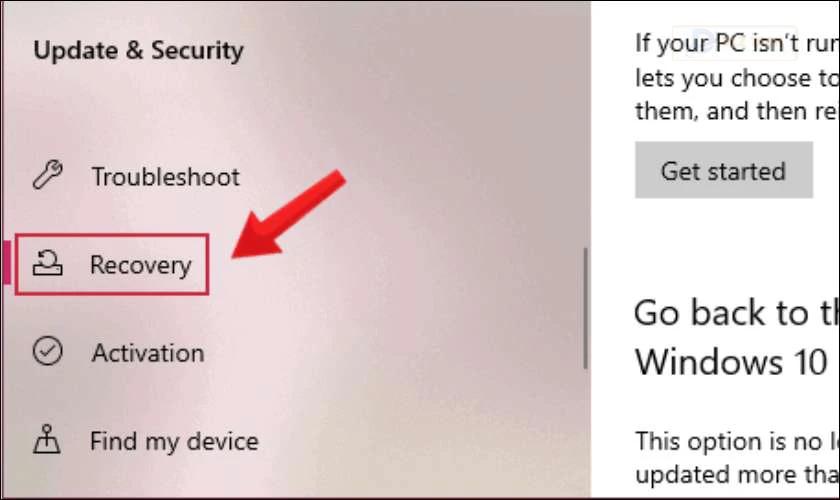
Bước 4: Chọn Restart now. Khi thực hiện thao tác này, máy tính sẽ được khởi động lại.
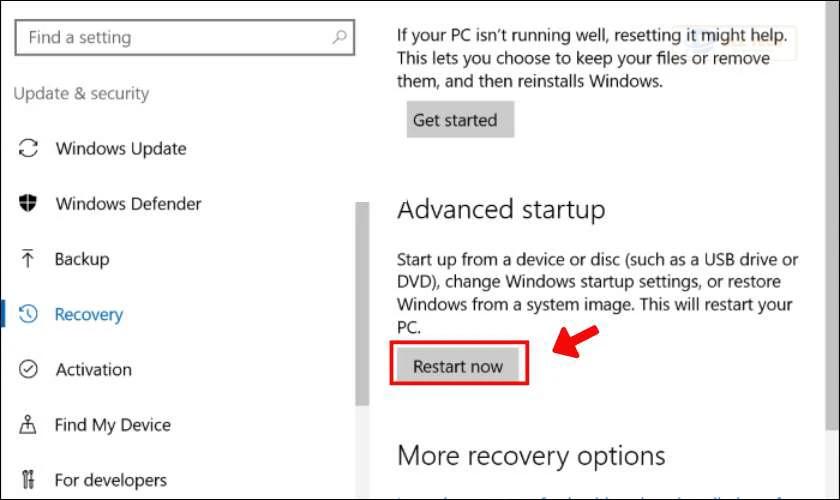
Bước 5: Sau cùng, nhấn chọn Troubleshoot. Tiếp theo, kéo xuống mục Advanced options. Nhấn chọn UEFI Firmware settings và sau đó chọn nút Restart.
Quét virus và vệ sinh CPU khi ổ cứng không hiện trong Disk Management
Việc xuất hiện virus hoặc bụi bám trên CPU có thể làm ảnh hưởng đến hiệu suất của hệ thống, khiến Disk Management không nhận diện ổ cứng. Hãy sử dụng phần mềm chống virus để xóa bỏ virus khỏi máy tính và thường xuyên vệ sinh CPU để đảm bảo hệ thống hoạt động hiệu quả hơn.
Thay mới ổ cứng khi máy nhận ổ cứng nhưng không hiển thị
Trong trường hợp bạn đã thử tất cả các biện pháp trên mà vấn đề vẫn không được giải quyết, có khả năng ổ cứng đã bị hỏng và cần được thay thế. Hãy mang ổ cứng đến các trung tâm bảo trì hoặc sửa chữa đáng tin cậy để được tư vấn và thay mới khi cần thiết.
Nên sao lưu dữ liệu trên ổ cứng trước khi tiến hành sửa chữa để tránh rủi ro mất dữ liệu. Nếu bạn không rành về máy tính, tốt hơn hết hãy nhờ sự trợ giúp từ những người có kinh nghiệm.
Địa chỉ thay ổ cứng uy tín tại Dlz Tech
Trên thị trường sửa chữa máy tính hiện nay có rất nhiều cửa hàng khác nhau. Tuy nhiên, để tìm được nơi thay ổ cứng chất lượng và đáng tin cậy không phải là điều dễ dàng. Cửa hàng sửa điện thoại và laptop Dlz Tech luôn cung cấp dịch vụ thay ổ cứng nhanh chóng, chất lượng và rất uy tín.

Với hơn 25 chi nhánh trải khắp tại TP.HCM và Hà Nội, Dlz Tech hiện đang được rất nhiều khách hàng tin tưởng. Chúng tôi cam kết cung cấp dịch vụ thay ổ cứng với độ tin cậy cao nhất và đảm bảo sự hài lòng của khách hàng.
Xem thêm: Nếu bạn cần thay pin iPhone, hãy ghé ngay Dlz Tech. Chúng tôi cam kết cung cấp dịch vụ nhanh chóng với linh kiện chính hãng, giúp điện thoại của bạn trở lại trạng thái như mới.
Kết luận
Hy vọng rằng các biện pháp này giúp bạn giải quyết tình trạng nhận ổ cứng nhưng không hiển thị. Nếu bạn có bất kỳ câu hỏi nào liên quan đến dịch vụ thay ổ cứng, hãy liên hệ với Dlz Tech qua hotline 1800 2064.
Tác Giả Minh Tuấn
Minh Tuấn là một chuyên gia dày dặn kinh nghiệm trong lĩnh vực công nghệ thông tin và bảo trì thiết bị điện tử. Với hơn 10 năm làm việc trong ngành, anh luôn nỗ lực mang đến những bài viết dễ hiểu và thực tế, giúp người đọc nâng cao khả năng sử dụng và bảo dưỡng thiết bị công nghệ của mình. Minh Tuấn nổi bật với phong cách viết mạch lạc, dễ tiếp cận và luôn cập nhật những xu hướng mới nhất trong thế giới công nghệ.
Thông tin liên hệ
Dlz Tech
Facebook : https://www.facebook.com/dlztech247/
Hotline : 0767089285
Website : https://dlztech.com
Email : dlztech247@gmail.com
Địa chỉ : Kỹ thuật Hỗ Trợ 24 Quận/Huyện Tại TPHCM.
Bài viết liên quan

Trưởng Phòng Marketing - Nguyễn Thị Kim Ngân
Nguyễn Thị Kim Ngân là Trưởng Phòng Marketing với hơn 10 năm kinh nghiệm, chuyên sâu trong việc kết hợp công nghệ với chiến lược marketing. Cô đã thành công trong việc xây dựng các chiến lược marketing giúp các thương hiệu lớn tăng trưởng mạnh mẽ và phát triển bền vững trong kỷ nguyên số. Với kiến thức vững vàng về digital marketing và công nghệ, Nguyễn Thị Kim Ngân là chuyên gia uy tín trong việc duyệt và phát triển nội dung công nghệ, giúp đội ngũ marketing luôn sáng tạo và đi đầu trong các chiến lược truyền thông hiệu quả.


